笔记本电脑已成为我们日常生活中不可或缺的一部分。从个人文件到财务记录,它们承载着我们最敏感、最宝贵的信息。正因为如此,许多笔记本电脑用户认为有必要通过设置密码来保护自己的设备,防止未经授权的访问。但是,如果你忘记了密码,无法访问自己的笔记本电脑,该怎么办呢?这时,笔记本电脑密码破解器就能拯救你了。它是一种软件或工具,可以帮助找回或重置遗忘的密码。不过,在尝试使用笔记本电脑密码破解器之前,了解必要的预防措施非常重要。在接下来的章节中,我们将讨论这些注意事项的概述,以及为什么它们在使用 U 盘破解密码的过程中至关重要。
在使用 U 盘破解密码时,需要采取一些预防措施以确保成功。在本章中,我们将讨论在尝试使用 U 盘破解笔记本电脑密码之前需要采取的必要步骤。
第 1 步:了解风险
在尝试使用 U 盘破解密码之前,了解其中的风险很重要。根据所使用的方法和安全措施,密码有可能无法成功破解。此外,尝试破解密码可能会损坏笔记本电脑或导致数据丢失。重要的是,在开始之前要权衡这些风险。
第 2 步:确保您拥有正确的工具
要使用 U 盘成功破解密码,你需要适当的工具。网上有几款软件声称可以破解密码,但并非所有软件都可靠或值得信赖。建议你进行全面的研究,只使用信誉好、评价高的程序。
第 3 步:确定密码类型
在尝试破解密码之前,确定需要破解的密码类型非常重要。是Windows登录密码还是访问加密文件的密码?不同类型的密码可能需要不同的方法。 然而,最终,它可以转变为密码重置程序。
第 4 步:创建备份
在进行任何密码破解尝试之前,创建笔记本电脑上所有重要文件和数据的备份至关重要。这将确保在此过程中不会丢失任何数据。
第 5 步:仔细遵循说明
在使用密码破解程序时,仔细按照说明操作至关重要。一个错误的动作或遗漏的步骤都可能导致失败,甚至损坏笔记本电脑。请务必阅读并理解所有说明后再继续操作。
要了解更多使用其他方法破解密码的信息,请继续阅读方法 1:使用笔记本电脑中的恢复分区出厂重置笔记本电脑以绕过密码。这种方法可能是绕过笔记本电脑上遗忘密码的更安全、更可靠的解决方案。
忘记笔记本电脑密码是一件令人沮丧的事情。没有密码,你就被锁定在自己的设备之外,无法访问任何文件或应用程序。不过,有一种方法可以帮助你在不知不觉中重置笔记本电脑密码。这种方法涉及使用笔记本电脑上的恢复分区执行出厂重置,基本上可以将笔记本电脑重置为原始设置,包括删除密码。
温馨提示对于某些笔记本电脑,必须输入 Windows 帐户密码才能执行出厂重置。如果是这种情况,请参阅下一章并使用都叫兽™系统救援软件重置账户密码。
Dell:
要使用恢复分区将戴尔笔记本电脑重置为出厂设置,请重新启动笔记本电脑并重复按 F8 键,直到出现“高级启动选项”菜单。选择“修复计算机”并选择语言首选项。然后,单击“戴尔出厂映像恢复”以启动出厂重置过程。
Asus:
华硕笔记本电脑有一个内置的恢复分区,允许恢复出厂设置。关闭设备,然后在重新打开设备的同时按住 F9 键。继续按住 F9 键,直到启动 Asus Recovery 分区。选择语言并单击“下一步”。然后,选择“恢复出厂设置”选项并按照提示完成恢复出厂设置。更详细的说明可以在华硕的支持页面找到 。
Lenovo ThinkPad:
将 Lenovo ThinkPad 笔记本电脑恢复出厂设置需要关闭设备并按 Novo 按钮 5 秒钟或在启动过程中重复按 F11 键。这将打开 Lenovo Recovery 分区。选择“恢复您的系统”选项,然后单击“下一步”。按照屏幕上的说明继续恢复出厂设置过程。 Lenovo 在其支持页面上提供了分步指南。
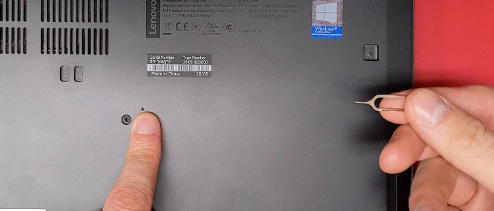
lenovo Novo 按钮示例
Acer:
Acer 笔记本电脑可以通过以下方法恢复出厂设置:关闭设备,然后在重新打开设备时同时按住 Alt 和 F10 键。这将启动 Acer 恢复管理实用程序。选择“将系统恢复为出厂默认设置”,然后单击“下一步”以启动恢复出厂设置。
Apple:
MacBook 和其他 Apple 笔记本电脑有不同的恢复出厂设置的方法。重新启动笔记本电脑并按住 Command 和 R 键,直到出现 Apple 徽标。这会将您的笔记本电脑启动至 macOS 恢复模式。从那里,选择“磁盘工具”,然后单击“继续”。选择您的启动磁盘并单击“擦除”。擦除过程完成后,退出“磁盘工具”并选择“重新安装 macOS”以执行出厂重置。欲了解更多信息,您可以参阅此处的 Apple 支持页面。
MSI:
MSI 笔记本电脑通常有一个恢复分区,可以轻松恢复出厂设置。关闭笔记本电脑并在启动过程中多次按 F3 键。这将打开 MSI 恢复管理器。选择“系统恢复”选项,然后按照屏幕上的说明启动恢复出厂设置。更详细的说明可以在 MSI 的支持页面或用户手册中找到。
Surface:
可以通过关闭设备然后按住 音量调高 按钮来将 Microsoft Surface 笔记本电脑恢复出厂设置。按住 音量调高 按钮的同时,按 电源 按钮打开笔记本电脑。当 Surface 徽标出现时,松开 调高音量 按钮。选择“疑难解答”,然后选择“重置此电脑”以执行出厂重置。 Microsoft 提供了更详细的说明。
HP:
HP 笔记本电脑有一个内置恢复分区,允许恢复出厂设置。关闭笔记本电脑电源并在启动过程中重复按 F11 键。这将打开 HP 恢复管理器。选择“系统恢复”并按照提示开始恢复出厂设置过程。更详细的说明可以在HP 支持页面上找到。
Advent:
要在 Advent 笔记本电脑上执行出厂重置,请重新启动计算机并立即开始点击 F8 或 F10 键。这将在您的硬盘驱动器上显示恢复工具。按照屏幕上的提示将计算机恢复到原始出厂设置。
| 品牌 | 如何进入恢复分区 |
|---|---|
| Acer | 按左 Alt + F10 键 |
| Advent | 点击 F10 直到出现“开始系统恢复” |
| Asus | 按F9或使用安装光盘 |
| Dell | 按 F8 调出高级启动选项 |
| eMachines | 按左 Alt 键 + F10 |
| Fujitsu | 按 F8 |
| Gateway | 按 Alt + F10 键 |
| HP | 反复按 F11 |
| Lenovo | 按 F11 |
| LG | 按 F11 |
| Packard Bell | 按住 ALT 键,同时重复按 F10 键 |
| Samsung | 按F4 |
| Sony Vaio | 点击 F10 直到显示“编辑启动选项”屏幕 |
| Toshiba | 按 0“零” |
| Microsoft Surface | 按住 Surface 上的音量调低按钮,同时按下电源按钮 |
概括
总之,使用笔记本电脑上的恢复分区是在不知情的情况下重置密码的可靠方法。但是,它可能不适用于所有笔记本电脑,并且需要您有权访问已安装的操作系统。另一种选择是使用命令提示符使用已知帐户重置密码。但是,这还要求您有权访问已安装的操作系统。在下一章中,我们将介绍 都叫兽™系统救援软件 ,这是一个可以帮助您创建可启动 USB 驱动器以进行密码重置的工具。
都叫兽™系统救援软件是一款可靠有效的软件,可以帮助你轻松重置笔记本电脑密码。对于忘记密码或因忘记密码而无法访问账户的用户来说,这是一个不错的选择。这种方法包括使用都叫兽™系统救援软件创建一个可启动的 USB 驱动器,然后用它来重置笔记本电脑上的密码。
温馨提示如果您的帐户是 Microsoft 帐户,都叫兽™ 系统救援软件会将此帐户转换为本地帐户。重置登录密码后,您需要重新将账户连接到 Microsoft 账户。
要使用都叫兽™系统救援软件重置 Windows 密码,请按照以下步骤操作:
第 1 步:下载并安装都叫兽™系统救援软件
首先从官方网站下载都叫兽™系统救援软件并将其安装在您可以访问的另一台计算机上。您可以根据您计算机的操作系统选择合适的版本。
第 2 步:创建可启动 USB 或 CD/DVD
启动都叫兽™系统救援软件并将USB闪存驱动器或空白CD/DVD插入计算机。选择创建可启动媒体的选项。按照屏幕上的说明完成该过程。

第 3 步:从可启动媒体启动锁定的电脑
将可启动 USB 或 CD/DVD 插入锁定的 Windows 10/11 计算机。重新启动计算机并按相应的键“通常是 F2 或DEL”进入 BIOS 设置“请参阅下表”。把创建的密码重置 USB/CD/DVD 放在第一启动顺序。
通用服务器:
| 服务器类型 | 进入启动菜单方法 |
|---|---|
| DELL | 在屏幕上出现 Dell 徽标之前重复按 F12 键。 |
| HP | 显示 HP 徽标时按多次 F9 键。 |
常用电脑:
| BIOS名称 | 进入启动菜单方法 |
|---|---|
| ASRock | DEL 或 F2 |
| ASUS | 用于 PC 的 DEL 或 F2/用于主板的 DEL 或 F2 |
| Acer | DEL 或 F2 |
| Dell | F12 或 F2 |
| ECS | DEL |
| Gigabyte / Aorus | DEL 或 F2 |
| Lenovo (Consumer Laptops) | F2 或 Fn + F2 |
| Lenovo (Desktops) | F1 |
| Lenovo (ThinkPads) | Enter键 然后F1 |
| MSI | DEL |
| Microsoft Surface Tablets | 按住电源和音量调高按钮 |
| Origin PC | F2 |
| Samsung | F2 |
| Toshiba | F2 |
| Zotac | DEL |
| HP | Esc/ F9 启动Boot Menu,Esc/F10启动Storage tab/ Boot Order/ Legacy Boot Sources |
| INTEL | F10 |

第 4 步:选择重置密码功能
从可启动媒体成功启动后,选择 “ PassNow!”。

第 5 步:重置密码
选择您要重置密码的用户帐户。然后,单击“清除密码”按钮。都叫兽™系统救援软件将删除或重置所选用户帐户的密码。

第 6 步:重新启动笔记本电脑
重置密码后,从笔记本电脑中取出可启动媒体并重新启动计算机。您现在无需密码即可登录 Windows 帐户。
总的来说,都叫兽™系统救援软件是您忘记笔记本密码时的好帮手。它简单易用,能为您节省大量时间和精力。如果这种方法不适合你的具体情况,也不用担心。还有其他方法可供选择,比如我们要讨论的下一个方法:使用 Ophcrack 和预计算哈希表通过 USB 驱动器查找密码。
如果您无法访问电脑上的其他管理员账户,或者没有 Windows 恢复光盘,仍有办法破解管理员密码。第三方密码恢复软件“如 Ophcrack”可以让你在忘记密码时恢复管理员账户。
Ophcrack 需要彩虹表来破解密码。这些表格包含了多种可能密码的预计算哈希值。首先,你需要在另一台能上网的电脑上下载并安装 Ophcrack。安装完成后,使用 Ophcrack 创建一个可启动 USB 或 CD/DVD,在锁定的 Windows 10 桌面上运行。
第1步:下载并安装Ophcrack
要使用 Ophcrack,您首先需要下载并将其安装到另一台可以访问互联网的计算机上。安装后,使用 Ophcrack 创建可启动 USB 或 CD/DVD,以便在锁定的 Windows 10 桌面上运行它。
第 2 步:选择并下载正确的表格
Ophcrack 需要彩虹表来破解密码。这些表包含针对各种可能的密码的预先计算的哈希值。根据您使用的 Windows 版本选择适当的表。在本例中,选择适用于 Windows XP 的表。
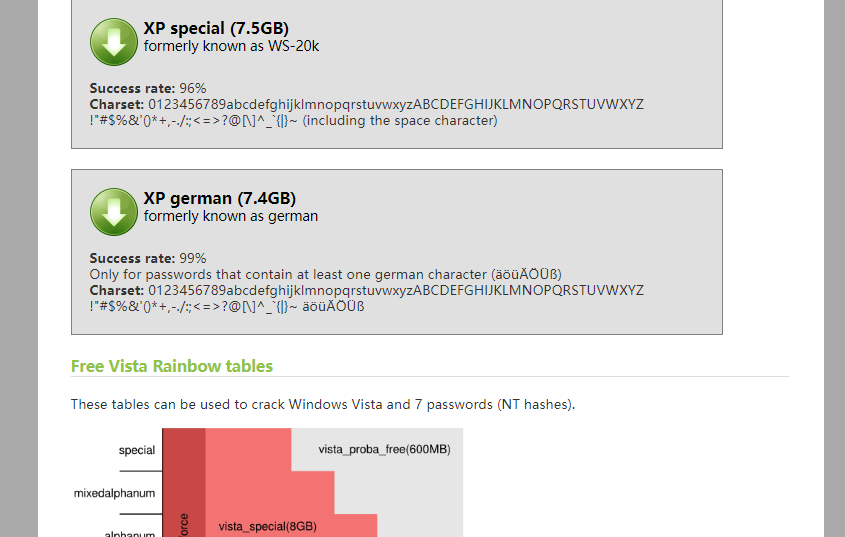
第 3 步:启动 Ophcrack
准备好可启动设备后,将其插入华硕笔记本电脑并重新启动计算机。笔记本电脑启动时,您需要访问启动菜单,这通常可以通过在启动过程中按指定键“例如 F2、F8 或 F12”来完成。从菜单中选择可启动设备,Ophcrack 软件将开始加载。
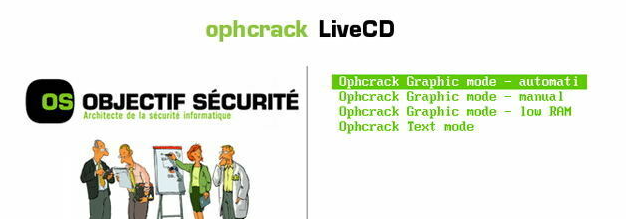
第 4 步:开始密码恢复过程
选择正确的表后,单击“Load”按钮将它们加载到 Ophcrack 中。然后,单击“Crack”按钮开始密码恢复过程。 Ophcrack 将开始分析哈希值并尝试破解密码
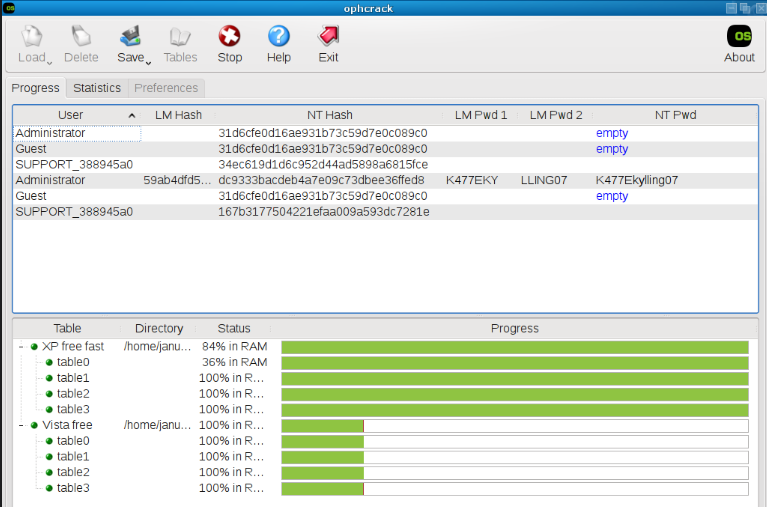
注意:Ophcrack 可能不适用于所有密码,并且可能需要很长时间才能破解复杂的密码。最好仅在没有其他选择的情况下才使用 Ophcrack。
如果您无法访问另一个管理员帐户或 Windows 恢复光盘,使用 Ophcrack 可能是恢复 Windows 10 密码的一个有用选项。不过,它不一定对所有密码都有效,而且过程可能很耗时。如果 Ophcrack 对您不起作用,还有其他可用的方法,例如使用基于 Linux 的 USB 驱动器更改 SAM 文件并绕过 Windows 密码,这将在下一章中讨论。
SAM“安全账户管理器”文件是一个包含 Windows 操作系统用户账户和密码信息的数据库。通过修改该文件,可以绕过 Windows 登录屏幕进入计算机。其中一种方法是使用基于 Linux 的 USB 驱动器。
步骤 1: 首先,下载并在 USB 驱动器上安装 Linux 操作系统。这可以使用各种软件“例如 Rufus 或 UNetbootin”来完成。
步骤 2: U盘上安装Linux操作系统后,将其插入需要访问的计算机。
步骤 3: 通过更改 BIOS 设置中的启动顺序,从 USB 驱动器启动计算机。通常可以通过在启动过程中按Delete或F2键来访问它。
步骤 4: 从 USB 驱动器启动计算机后,导航到 SAM 文件的位置。该文件通常位于“Windows\system32\config”目录中。
步骤 5: 将 SAM 文件重命名为“ SAM.bak ”以创建原始文件的备份。
步骤 6: 现在,在同一目录中找到“ system ”文件并将其重命名为“ system.bak ”。该文件包含密码加密密钥。
步骤 7: 将备份文件分别重命名为“ system ”和“ SAM ”。这将在修改后恢复原始文件。
步骤 8: 接下来,使用Linux文本编辑器“例如 vi” 打开SAM文件进行编辑。
步骤 9: 搜索您想要绕过密码的帐户的用户名。密码应位于用户名旁边,并用引号引起来。
步骤 10: 删除加密密码并替换为*或!创建一个空白密码。这将允许您无需密码即可登录。
步骤 11: 保存修改后的SAM文件并退出文本编辑器。
步骤 12: 拔下USB驱动器并重新启动计算机。您现在应该无需密码即可登录。
注意: 此方法仅适用于本地帐户,不适用于 Microsoft 帐户。此外,它可能不适用于较新版本的 Windows,因为 SAM 文件受到更好的保护。
要进一步探索绕过 Windows 密码的方法,请查看下一章 "方法 5:利用 Windows 安装 USB,使用命令行技术重置密码"。
密码破解的道德考虑
密码破解一直是一个有争议的话题,尤其是当涉及到破解他人的笔记本电脑或在线账户时。有些人可能会说,为了防范潜在威胁或找回遗忘的密码,破解密码是必要的,但也有人认为,这是侵犯隐私和违反道德底线的行为。在尝试破解笔记本电脑密码之前,考虑这些道德问题非常重要。
保护笔记本电脑的重要性
随着技术的进步,我们的笔记本电脑中包含了越来越多我们不希望落入坏人之手的个人信息。从个人照片和文件到银行账户信息和各种在线账户的登录凭据,如果黑客进入我们的笔记本电脑,大量敏感数据就可能泄露。采取措施保护我们的笔记本电脑免受此类攻击至关重要,包括使用高强度密码和利用双因素身份验证等安全功能。
尝试破解笔记本电脑密码之前要考虑什么
在尝试破解笔记本电脑密码之前,关键是要思考其中的道德影响,并考虑重新获得访问权的其他方法。如果是自己的笔记本电脑,通过适当渠道重设密码或寻求专业人士的帮助可能是更明智的做法。如果是他人的笔记本电脑,在尝试任何密码破解方法之前,尊重他人的隐私并征得其同意非常重要。归根结底,保护我们的笔记本电脑免受潜在威胁应该是我们的首要任务,但重要的是要以负责任和道德的方式这样做。





 粤公网安备 44070302000281号
粤公网安备 44070302000281号
